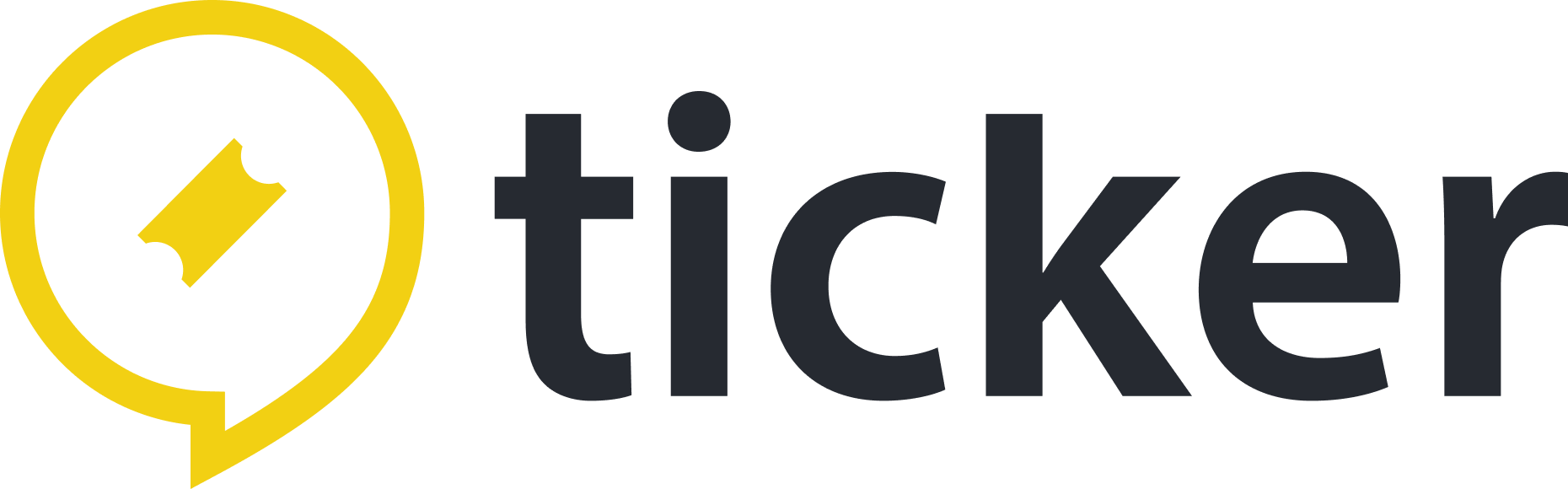
- Primeros pasos
- Características
- WhatsApp Business API
- Facebook Messenger
- Instagram
- Chatbots
- Integraciones
- Precios y pagos
- Productos y ventas
- WebChat
- Campañas
Gestión de campañas
En Ticker, puedes crear campañas de WhatsApp para realizar envíos masivos. Como usuario administrador, debes ir al apartado de “Campañas” del sidebar.
Como en la mayoría de módulos de Ticker, cuentas con diversos filtros para listar tus campañas, como por nombres, estados, fechas, quien creó la campaña, cola asignada o la plantilla que se envió.
Nota: Si quieres saber como crear una campaña masiva de WhatsApp desde 0, revisa este docs.
En este módulo tienes una vista como esta:
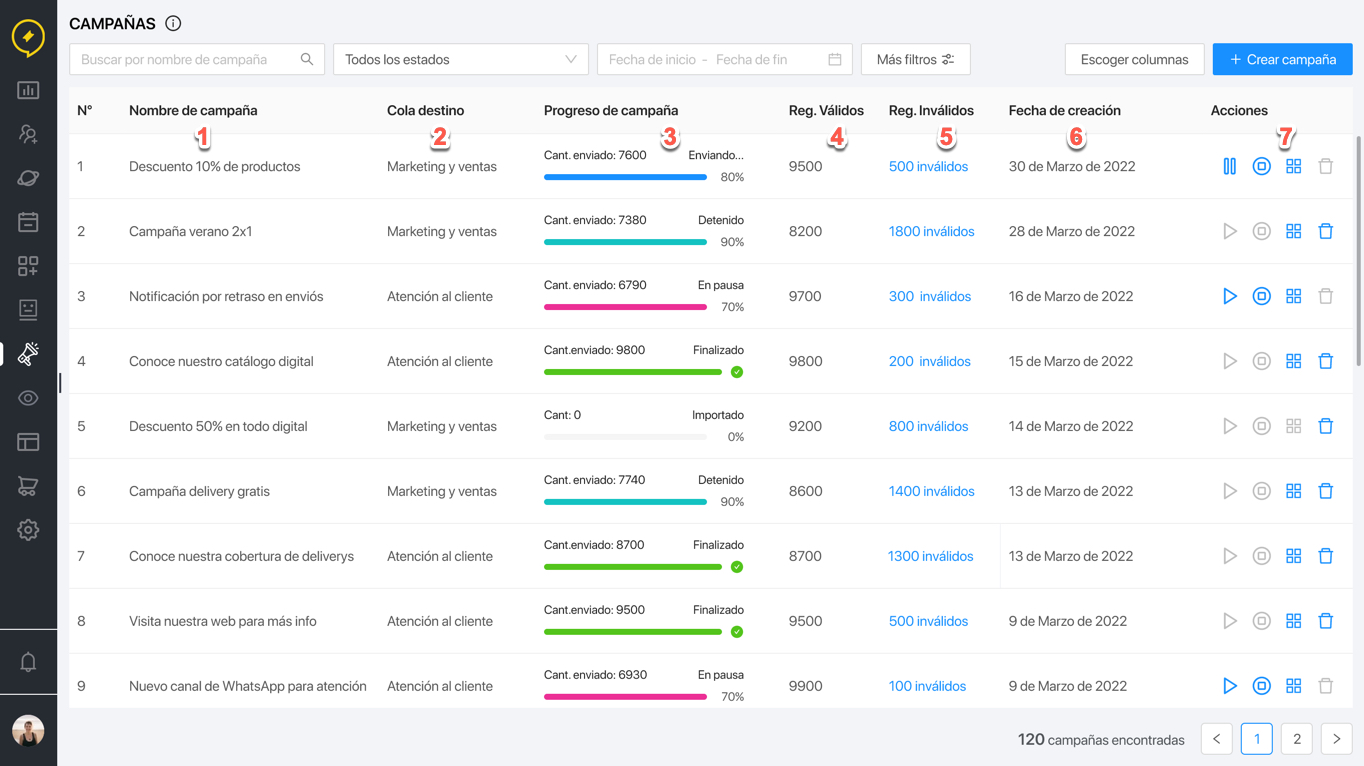
Pasemos a ver punto por punto:
1️⃣ Nombre de campaña: Es el nombre interno que le asignas al envío.
2️⃣ Cola de destino: Cuando envías una campaña, eliges a que cola estarán asignados los tickets que se creen a partir de este envío. Recuerda que si un contacto responde a una plantilla de la campaña enviada, esto creará un ticket y se le asignará a un usuario disponible.
3️⃣ Progreso de campaña: Verás en tiempo real el avance de tu campaña, del 0% al 100%. El tiempo de envío es 1 plantilla por 5 segundos. Ejemplo: 12 plantillas se enviarán en 60 segundos (1 minuto). Además, verás el estado de tus campañas:
- Importando datos: El archivo CSV aun está cargando para crear tu campaña.
- Importado: Finalizó la carga de datos y tu campaña ha sido creada.
- Enviando…: Se están enviando las plantillas a tus contactos.
- En pausa: Pausaste el envío de la campaña.
- Detenido: Detuviste la campaña y ya no puedes volver a darle play.
- Finalizado: Finalizó el envío de tu campaña.
4️⃣ Registros válidos: Del total de registros que cargaste, cuantos importaron correctamente.
5️⃣ Registros inválidos: Del total de registros que cargaste, cuantos no importaron. Por ejemplo, si intentaste subir texto en un campo numérico, como teléfono. Puedes descargarlos para saber cuales fueron y el motivo.
6️⃣ Fecha de creación: Cuando creaste la campaña.
7️⃣ Acciones:
- Play/Pausa: Iniciar o pausar la campaña. Si se pausa una campaña, luego se puede iniciar nuevamente con play.
- Detener: Detener por completo la campaña. Luego de esta acción la campaña no puede volver a ser lanzada.
- Ver dashboard: Ver los resultados de las campañas en tiempo real. Si quieres ver que significa cada estado, revisa este docs.
- Eliminar: Eliminar campaña por completo.
❗ Recuerda que, al enviar campañas masivas de WhatsApp, solo podrás enviar plantillas a los teléfonos que no tienen un ticket activo en Ticker por este canal.
.
¡Listo! Ya sabes cómo funciona nuestro módulo de campañas en Ticker. Recuerda que siempre puedes contactarte con nosotros a ticker@securitec.pe. ¡Gracias!
⚡️El equipo de Ticker
 Regresar
Regresar